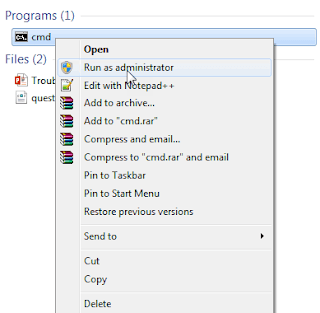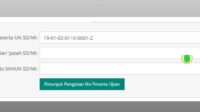Cara Mudah Membuat / Memasang Dua VDI UAMBNBK Dan USBNBK – Dalam pelaksanaan UAMBN dan USBN pada tahun ini sama – sama dilaksanakan dengan menggunakan Sistem Berbasis Komputer. Aplikasi yang digunakan juga sama menggunakan sistem VDI yang dijalakan dengan menggunakan Virtual Box dan menghasilkan Aplikasi dalam bentuk Vritual Machine yang digunakan selama proses pelaksanaan ujian.
Kedua aplikasi tersebut sama menggunakan VDI tetapi VDI yang digunakan untuk UAMBNBK dengan USBNBK jelaslah BERBEDA. Hanya nama saja yang sama yaitu VDI sedangkan untuk sistem Aplikasinya berbeda.
Jadi kepada proktor madrasah di seluruh Indonesia jangan sampai menggunakan VDI UAMBNBK untuk USBNBK ataupun sebaliknya. Karena masing – masing sudah tersedia VDI tersendiri.
Secara sistem Virtual Box tidak bisa menerima jika ada 2 VDI baik itu VDI UAMBNBK dengan VDI USBNBK. Jika anda mencobanya ketika memasang VDI dalam posisi masih ada VDI UAMBNBK sebelumnya, pasti akan muncul pesan Error UUID yang menyebabkan proses pemasangan tidak dapat diteruskan lagi.
Sedangkan anda menginginkan ada 2 VDI yang terpasang di Virtual Box yaitu VDI untuk UAMBNBK dan VDI USBNBK. Lalu bagaimana solusinya ???
Tidak perlu panik dan khawatir dengan masalah diatas, karena emissimpatikazone mempunyai cara agar bisa memasang 2 VDI di Virtual Box.
Cara Mudah Membuat / Memasang Dua VDI UAMBNBK Dan USBNBK
Baiklah pada kesempatan kali ini emissimpatikazone akan memberikan tutorial tentang bagaimana agar bisa memasang VDI UAMBNBK dan VDI USBNBK pada virtual box. Sebenarnya cara memasangnya tetap sama hanya saja ketika akan memasang VDI yang kedua kita harus mengganti UUID saja. Setelah itu kita pasang VDI dengan cara seperti biasanya.
Langsung saja silahkan perhatikan langkah – langkah tutorial dibawah ini :
- Siapkan VDI UAMBNBK dan VDI USBNBK yang sudah di ekstrak
- Letakkan masing – masing VDI dalam folder berbeda
- Buka Virtual Box dan pasang dulu salah satu VDI pada Virtual Box seperti biasanya
- Sebelum memasang VDI yang kedua, Rubahlah terlebih dahulu UUID
- Caranya buka CMD dengan Run Administrator ( Bisa cari CMD di All Program kemudian ketikkan CMD pada kolom pencarian setelah ketemu Klik Kanan Run As Administrator)
- Setelah CMD terbuka, Ketikkan cd kemudian diikuti dengan alamat lokasi aplikasi Virtual Box. Contoh : cd C:Program FilesOracleVirtualBox. Setelah itu tekan ENTER
- Kemudian ketikkan VBOXMANAGE.EXE internalcommands sethduuid “Alamat Lokasi VDI”. Contoh : VBOXMANAGE.EXE internalcommands sethduuid “E:WIBUSBN.VDI” (Lokasi VDI sesuaikan dengan lokasi VDI di komputer anda)
- Kemudian tekan ENTER. Jika muncul pesan UUID Changed to ….. berarti UUID sudah berhasil di ganti seperti gambar dibawah ini
- UUID sudah berhasil diganti, kemudian tutup/close saja CMD nya
- Selanjutnya silahkan pasang VDI yang kedua dengan cara normal seperti biasanya.
- Pastikan ketika memasang VDI yang kedua tidak ada pesan error UUID lagi karena sudah kita rubah sebelumnya, tetapi jika masih muncul berarti anda belum sukses merubahnya. Silahkan ulangi kembali cara diatas dengan benar
- Jika sudah sukses maka sudah bisa terpasang VDI UAMBNBK dan VDI USBNBK
- Selesai